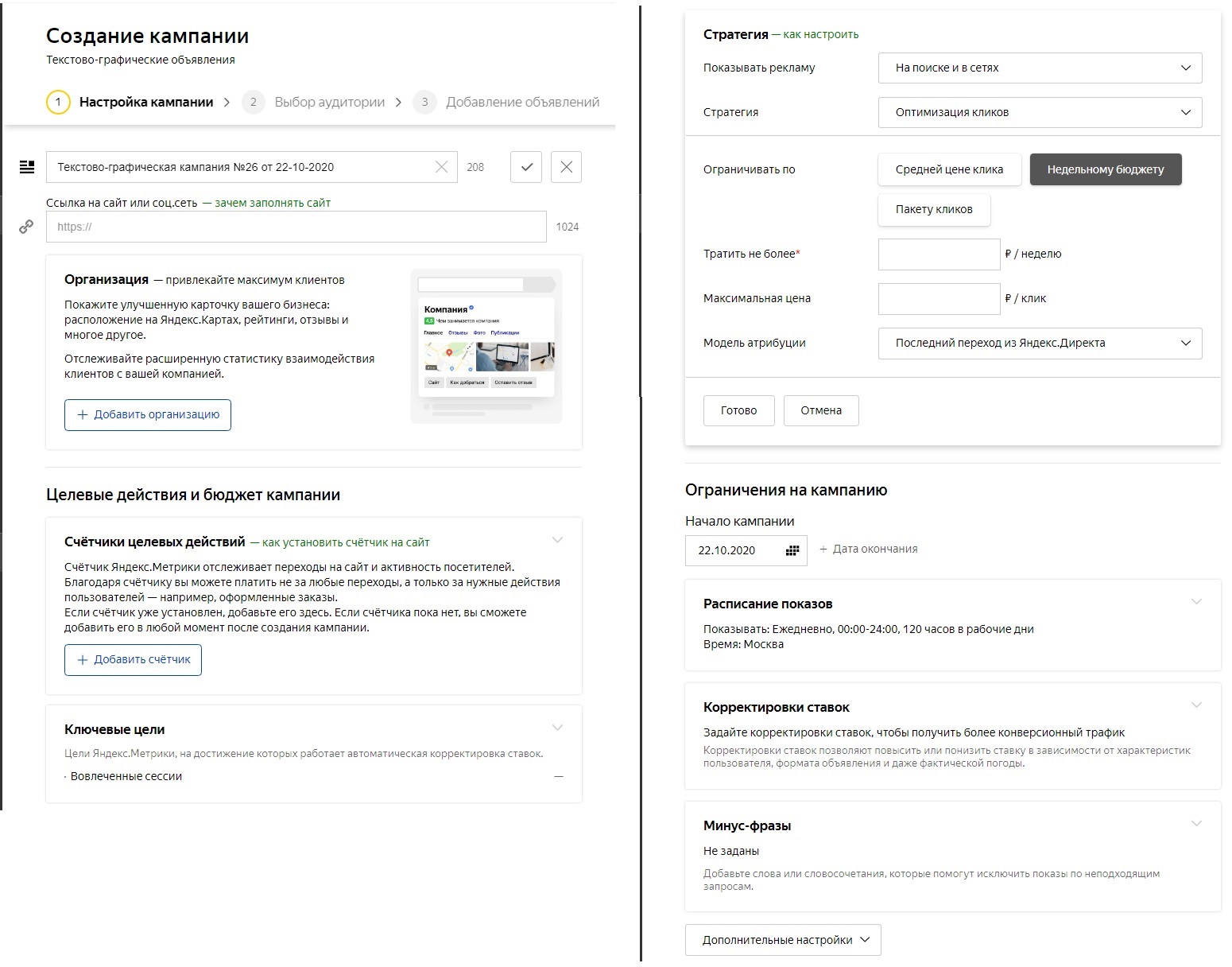Турбо-страницы в Яндекс.Директе: руководство по применению
Статья
160213
Что в них особенного, а также как их создавать и настраивать – читайте в этой статье.
Принцип работы
Пользователи из вашей аудитории видят рекламное объявление (это могут быть объявления и на поиске, и в РСЯ, по внешнему виду они не отличаются от обычных). Тех, кто кликает на объявление, система перенаправляет специальную страницу, созданную с помощью конструктора в Яндекс.Директе, где они и оставляют заявки.
Загружается такая страница почти мгновенно, даже на мобильных устройствах с медленным или нестабильным интернетом.
Вот пример, как выглядит готовая турбо-страница в мобайле:
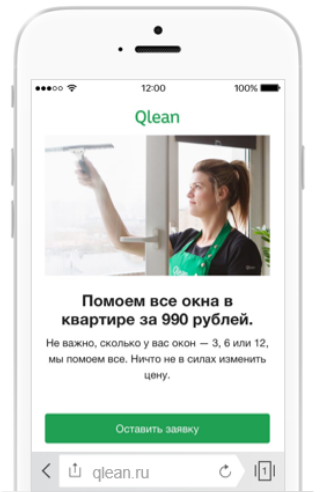
С 21 марта 2019 года появилась возможность делать турбо-сайты и для десктопа. Вот так они выглядят:
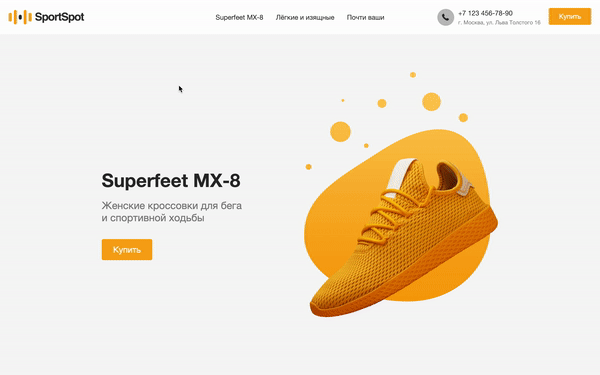
На ней потенциальный клиент:
1) Нажимает кнопку призыва к действию;
2) В этой же области видит форму заявки;
3) Заполняет эту форму;
4) Попадает на страницу благодарности.
Далее рассмотрим полный алгоритм создания турбо-страницы, или турбо-сайта в Яндекс.Директе.
С чего начать создание турбо-страницы
1) Задайте настройки новой рекламной кампании:
Поле «Ссылка на сайт» оставляем пустым, так как будем создавать его на этапе настройки объявлений.
Нажмите «Продолжить» – и вы перейдете к настройкам группы объявлений.
2) Задайте настройки новой группы объявлений:

Здесь всё (ключи, ставки) заполняете точно так же, как для обычной рекламной кампании на поиске или в сетях Яндекса.
Далее переходим к созданию рекламного объявления.
3) Для объявления заполните поля по тому же принципу, как если бы вы создавали кампанию под обычный сайт. Вся механика та же: заголовки и тексты – для поиска, заголовки, тексты и картинки – для РСЯ.
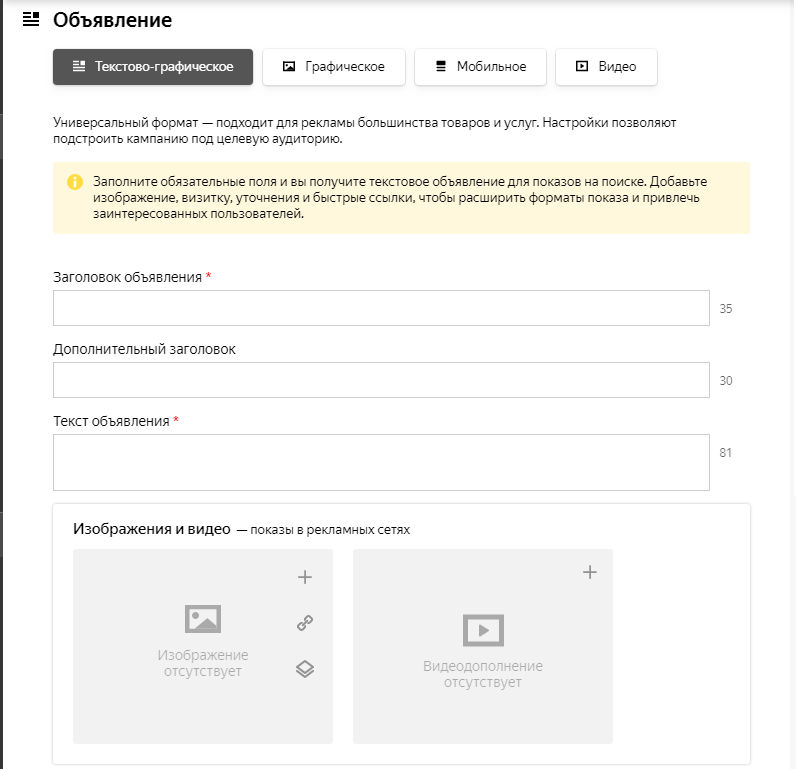
В блоке «Контакты в объявлении» найдите кнопку «Ваши турбо-сайты». Для создания кликните по ней:
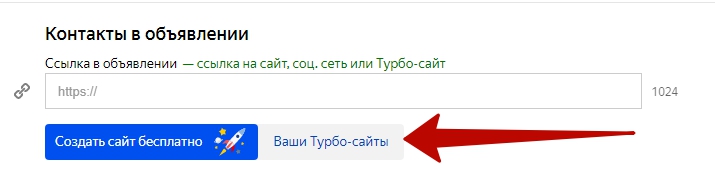
Откроется Библиотека турбо-страниц. Здесь вы выбираете уже готовый сайт, который хранится в «Инструментах» Яндекс.Директа:
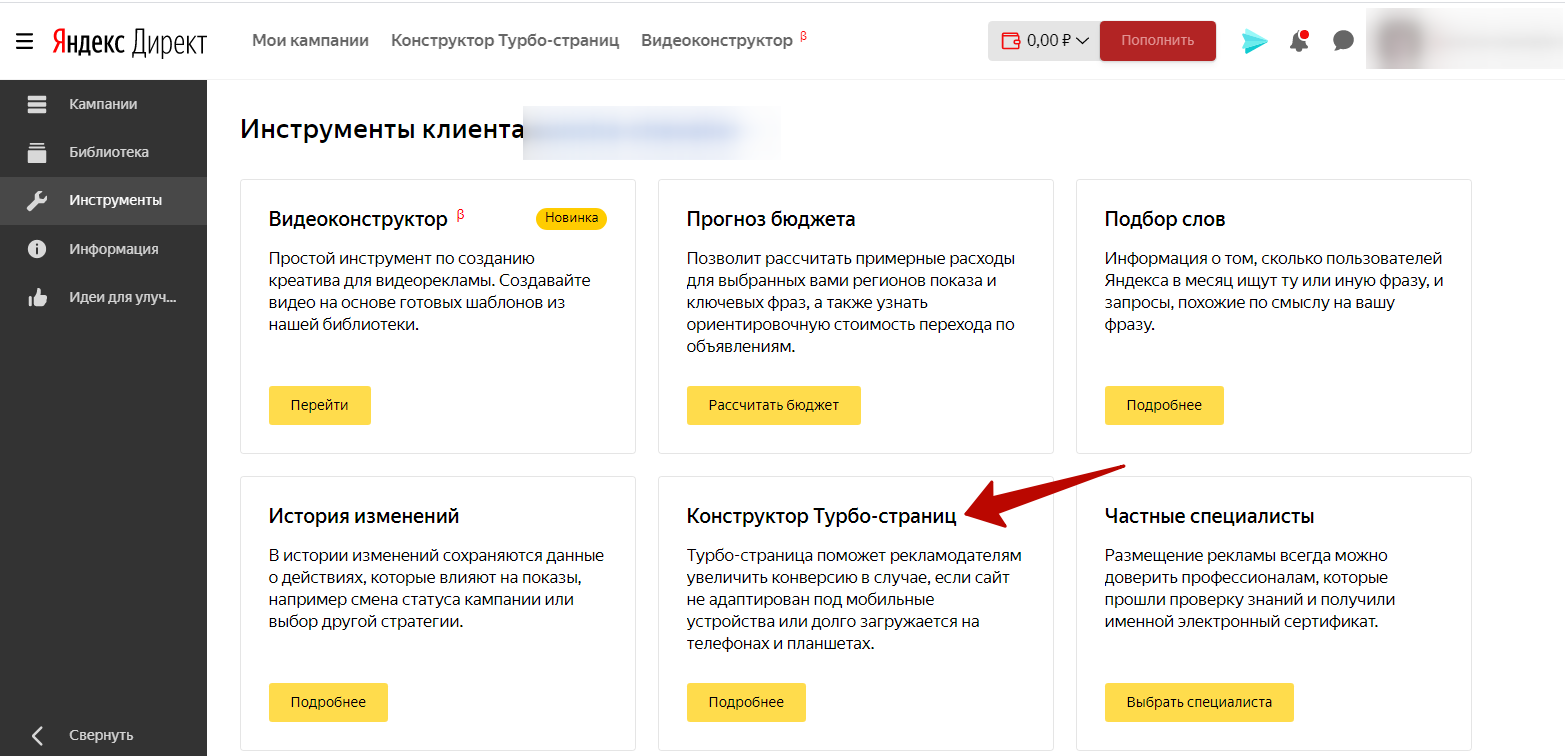
Если у вас их еще нет, вы увидите окно «Создать турбо-сайт». В нем:
- Задайте название первой страницы турбо-сайта;
- Привяжите организацию, если нужно (в нашем примере она уже привязана);
- Выберете шаблон турбо-сайта.
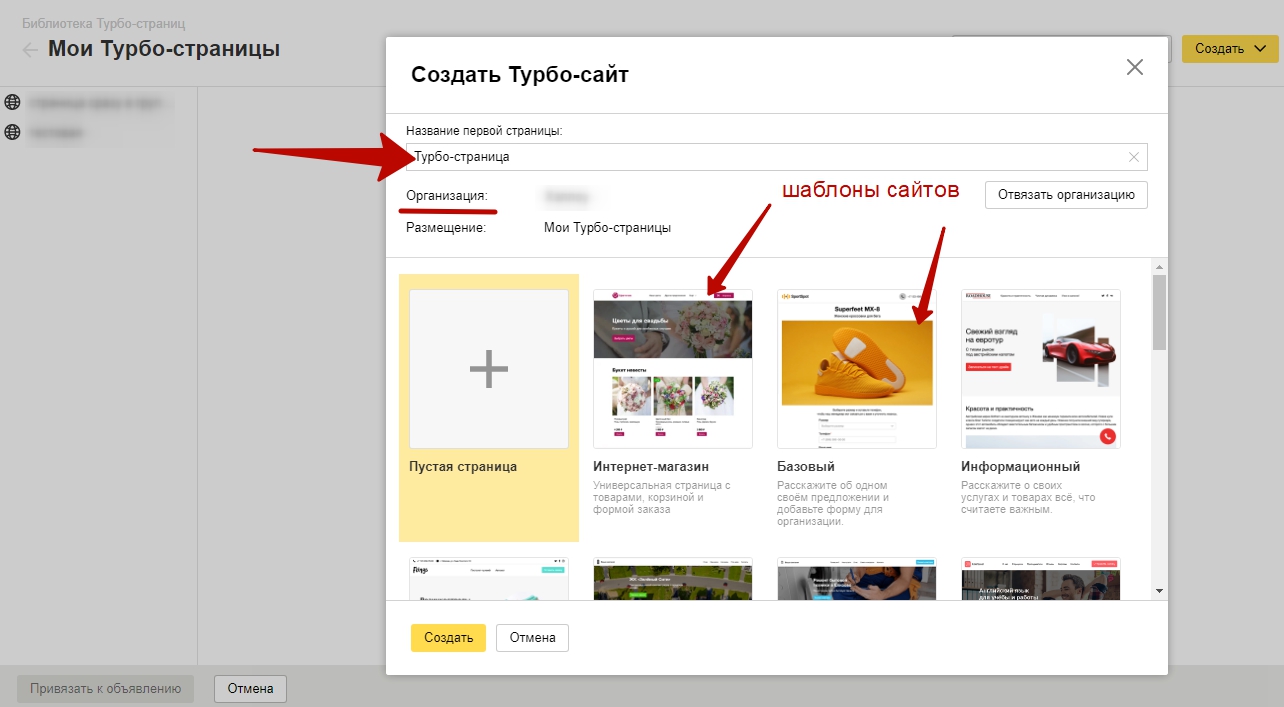
Выберите способ создания. Вы можете добавить пустую страницу и наполнить её контентом с нуля по вашему усмотрению, однако с шаблонами проще и быстрее. Мы покажем, как создавать турбо-сайт из шаблона «Базовый».
Выберите нужный вариант создания, кликните «Создать» – и вы попадете в конструктор турбо-страниц. Так он выглядит:
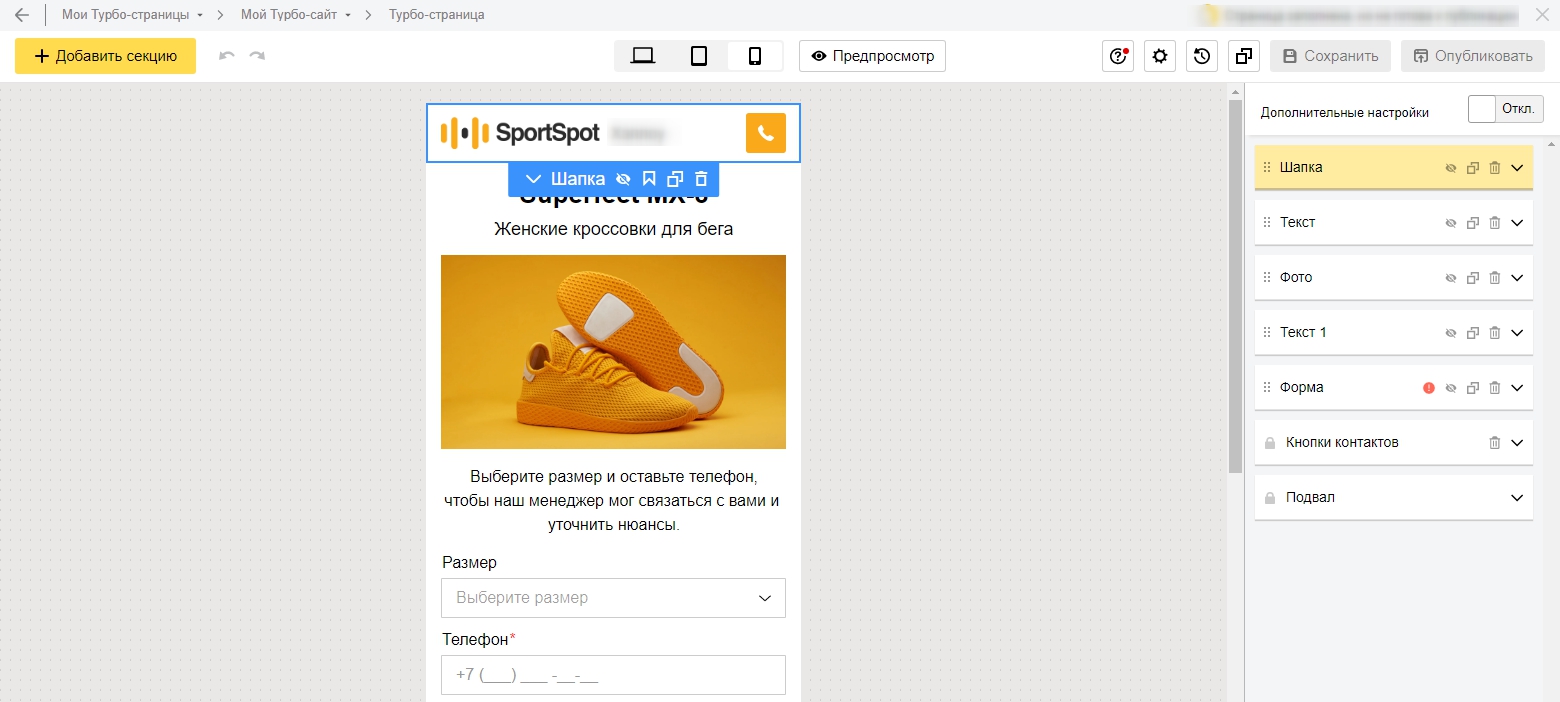
По центру – внешний вид вашей будущей страницы, справа – секции навигации. Но начнем с главного – с настроек.
Шаг 1: задайте настройки турбо-страницы
Задайте настройки турбо-сайта, кликнув по значку шестеренки:
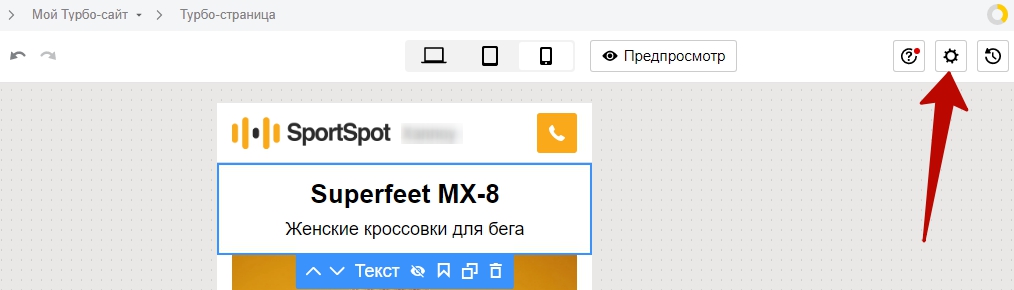
Настройки включают четыре блока:
- Настройки сайта;
- Настройки страницы (имеется в виду, страницы турбо-сайта);
- Ссылки для просмотра;
- Моя организация (здесь вы привязываете организацию, если еще не сделали этого ранее).
В настройках сайта вы указываете его адрес (1), по желанию выбираете главную страницу (2) и добавляете фавиконку (3), настраиваете счетчик Яндекс.Метрики (4):
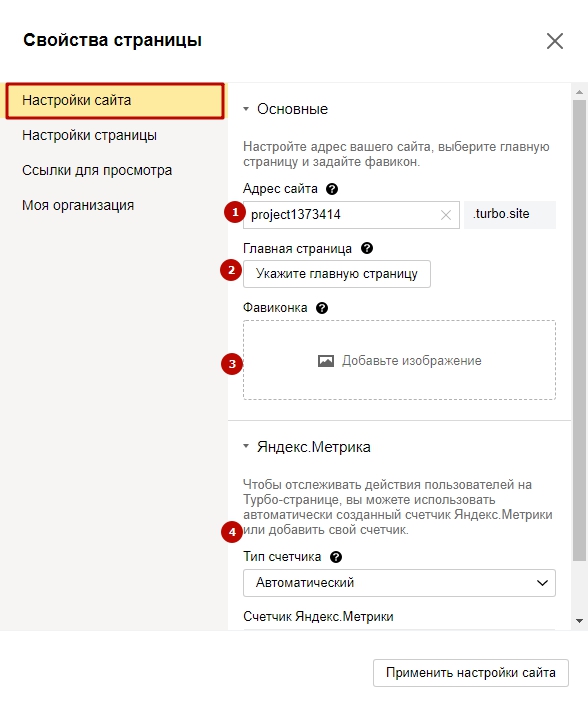
Адрес сайта должен включать минимум 4 символа. Его можно будет поменять в любой момент.
Теперь подробнее про счетчик Метрики. При создании или редактировании турбо-страницы можно выбрать, какой счетчик подключить – технический (автоматический) или пользовательский (свой). Автоматический счетчик под названием Turbo Pages появляется по умолчанию с автоматически сгенерированными целями (их список здесь).
Яндекс рекомендует привязывать к турбо-странице счетчик основного сайта.
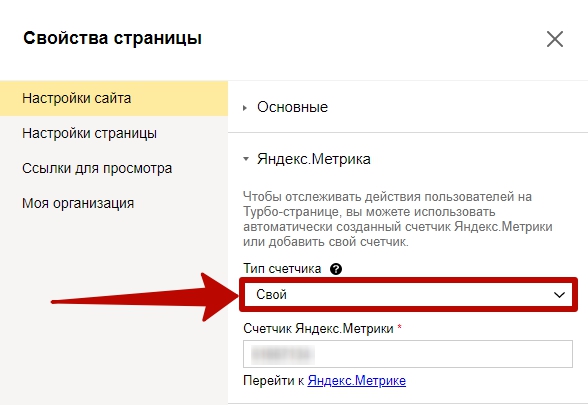
Пользовательский счетчик позволяет создавать собственные цели в счетчике сайта и привязывать к нужным секциям в конструкторе турбо-страниц.
Забегая вперед: смотреть статистику по турбо-страницам можно будет в стандартных отчетах Яндекс.Метрики:
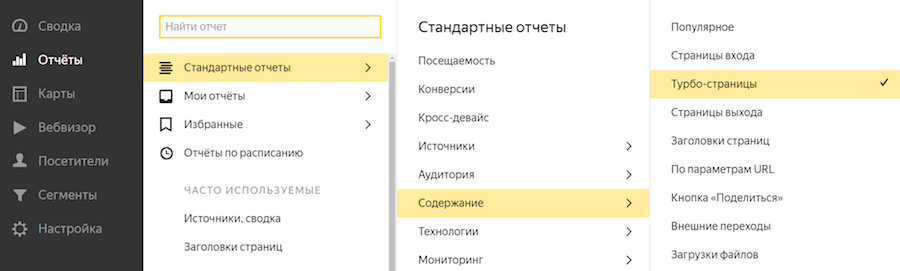
Здесь появится вся информация о трафике и взаимодействии посетителей с контентом, а также список самых популярных турбо-страниц.
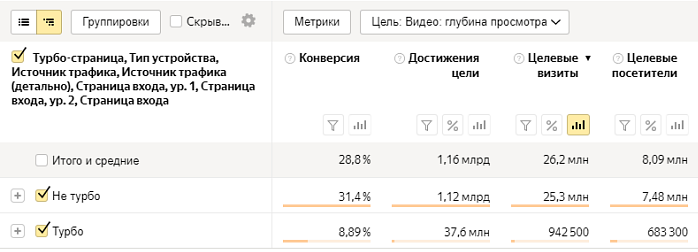
Со статистикой разобрались, вернемся к настройкам.
В настройках страницы (для той страницы турбо-сайта, которую вы создаете в данный момент) вы:
- Указываете её адрес;
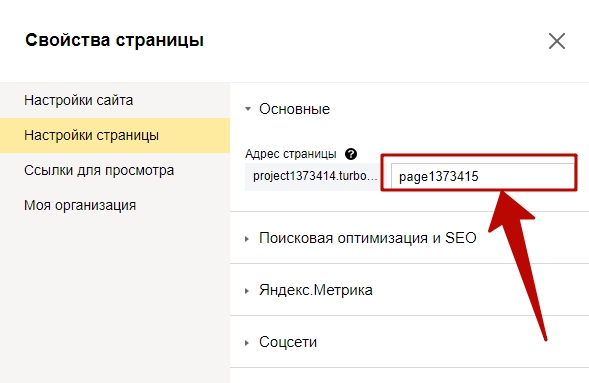
- Задаете настройки для SEO (заголовок, описание и другие поля), либо запрещаете индексацию страницы (первая галочка);
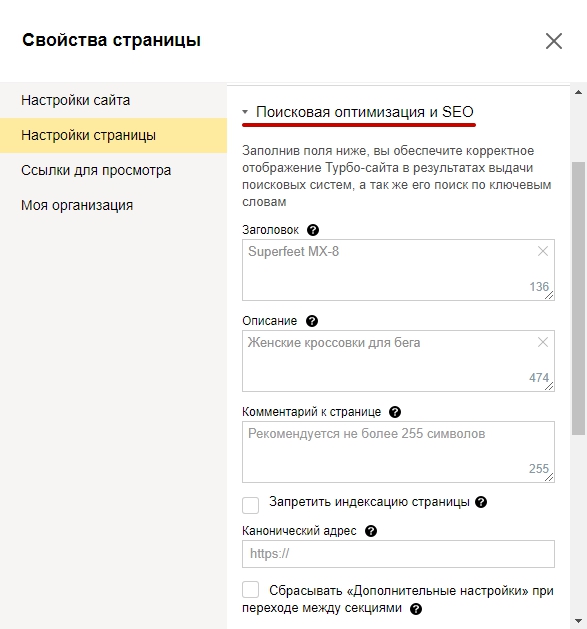
- Настраиваете отслеживание действий в Яндекс.Метрике – с помощью счетчика, который задавали для сайта или с помощью отдельного счетчика, который добавляете на этом этапе;
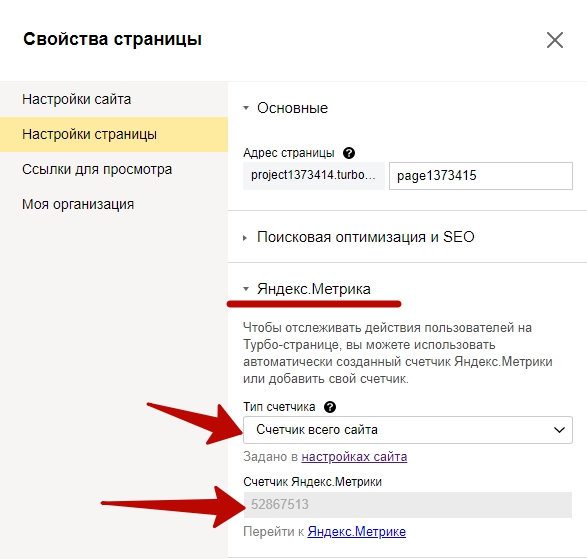
- Настраиваете, как будет отображаться ссылка на ваш сайт в соцсетях – добавляете заголовок, описание и картинку;
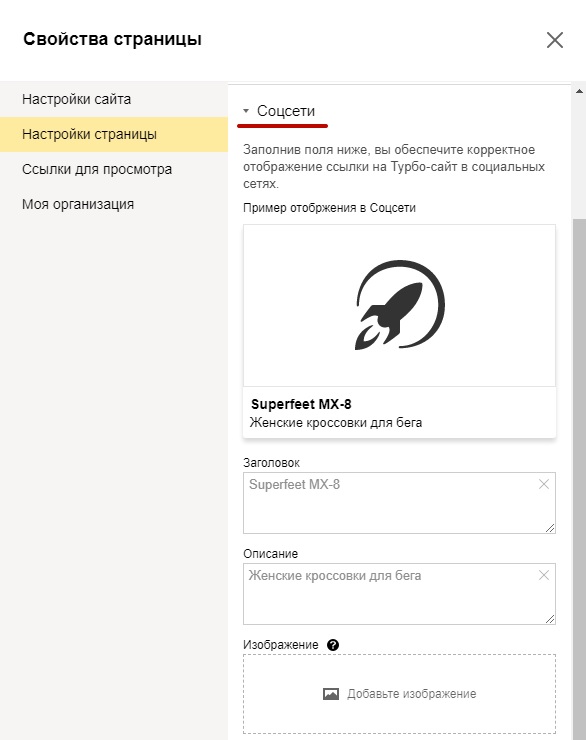
В разделе «Ссылки для просмотра» вы найдете ссылки на опубликованную версию страницы и на предпросмотр.
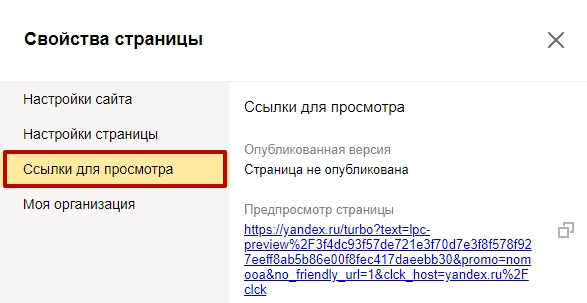
В разделе «Моя организация» вы привязываете нужную организацию из Яндекс.Справочника, ставите галочку «Подставить данные в секции», после чего все данные по ней автоматически подтягиваются в секции турбо-страницы.
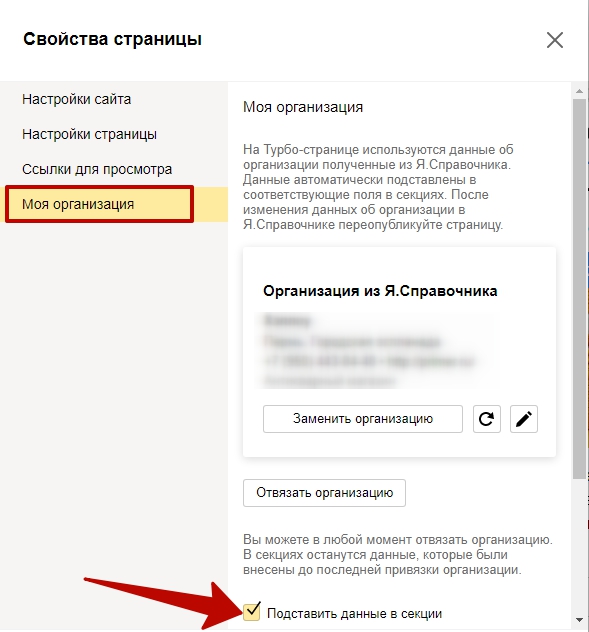
Шаг 2: настройте навигацию турбо-страницы
Справа вы увидите вариант навигации по умолчанию – набор секций в определенной последовательности. Их содержание и порядок можно изменить. Например, удалить ненужные секции, нажав на значок корзины:
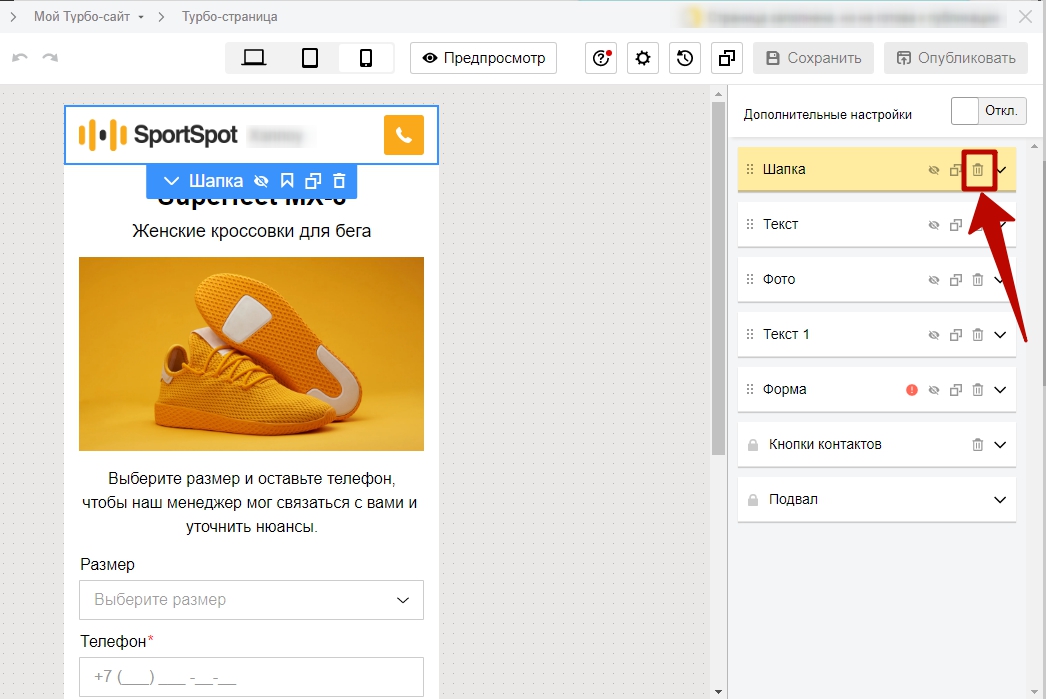
Исключение: секция «Подвал» (Footer) обязательная, её невозможно удалить.
Чтобы добавить нужные элементы навигации, нажмите кнопку «Добавить секцию»:
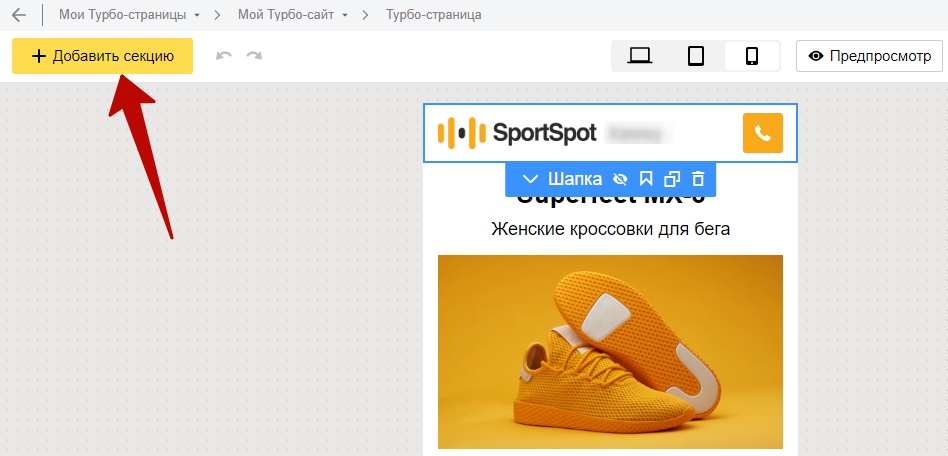
Выберите нужную секцию и шаблон для неё из доступных в Библиотеке секций. Допустим, для шапки предусмотрено 6 вариантов:
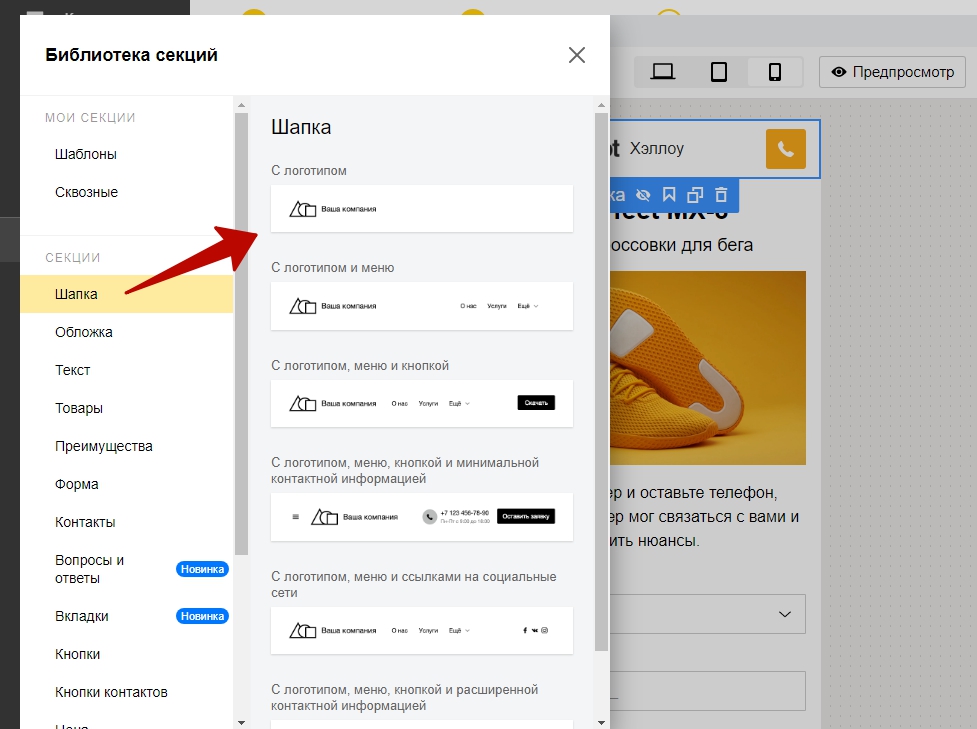
Вновь добавленная секция появится справа в «Навигации».
Таким образом вы можете добавить любые секции в зависимости от того, как хотите структурировать свой турбо-сайт. В том числе:
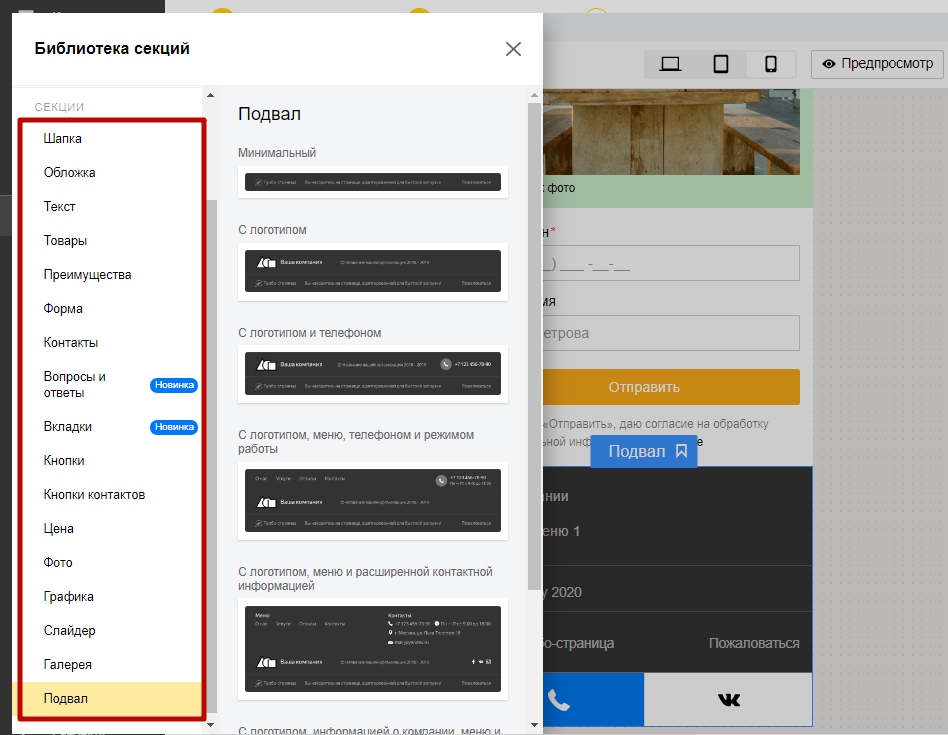
Если у вас несколько товаров, пригодятся разделы «Товары», «Цена». Если много визуального контента – «Графика», «Слайдер», «Галерея». Если много текстового контента о продукте – «Преимущества» (показать, чем вы отличаетесь от конкурентов) и «Вкладки» (для логического разделения информации, чтобы она лучше воспринималась).
Расположение секций можно менять – просто зацепите конкретную секцию и перетащите в нужное положение:
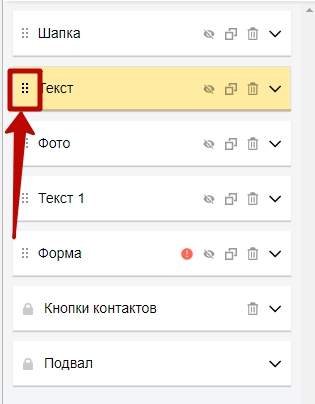
Шаг 3: настройте секции турбо-страницы
Нажимайте каждую последовательно в боковом меню «Навигация», чтобы ничего не пропустить. Слева – в области предварительного просмотра – вы сразу увидите, что изменилось и как всё будет выглядеть в итоге.
Для Шапки добавьте ссылку на изображение, которое хотите использовать как логотип, и введите текст (а также другие элементы в зависимости от шаблона шапки – меню, кнопку, контактную информацию и т.д.) Вот пример шапки по шаблону с логотипом, названием компании и кнопкой:
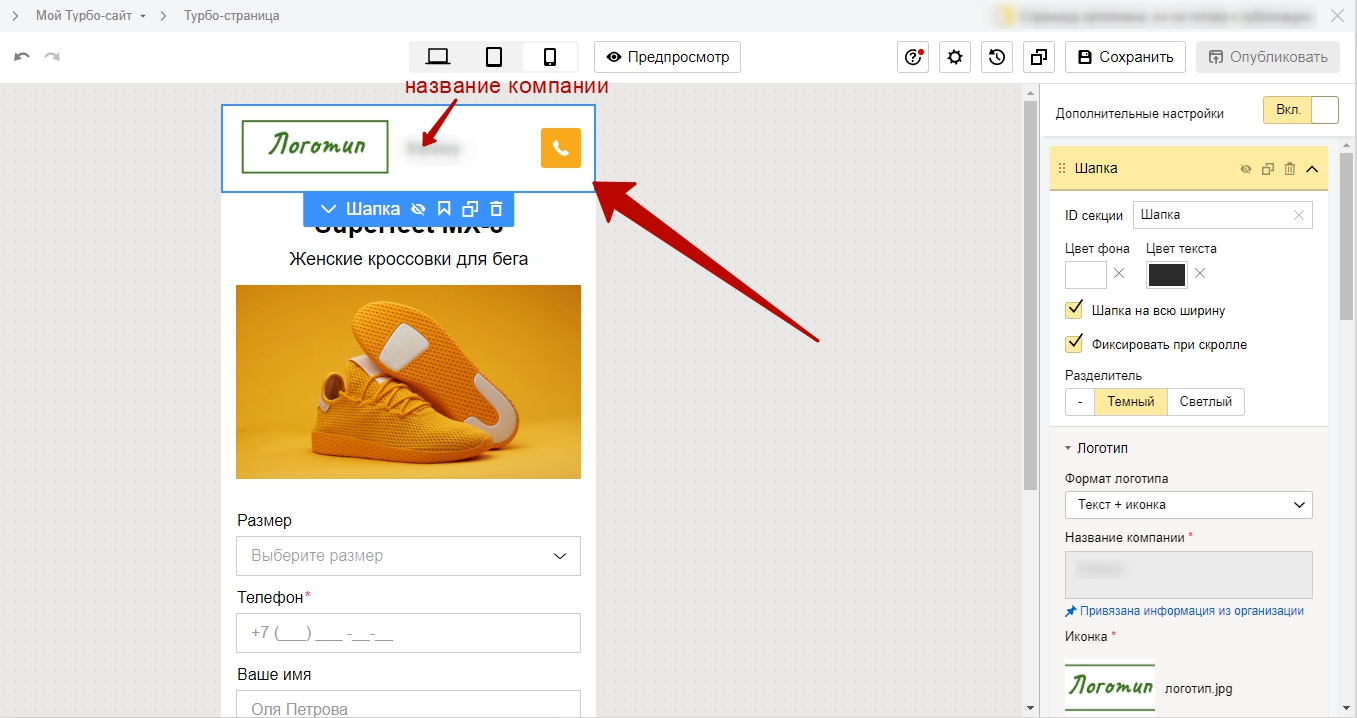
Обратите внимание: при открытии настроек секции она выделяется в области предварительного просмотра голубой рамкой. При изменении элементов секции вы сразу же видите, как они будут смотреться.
Аналогично настройте внешний вид других блоков страницы – можно выбрать буквально всё, вплоть до цвета фона и типа шрифта.
Вот настройки секции «Текст»:
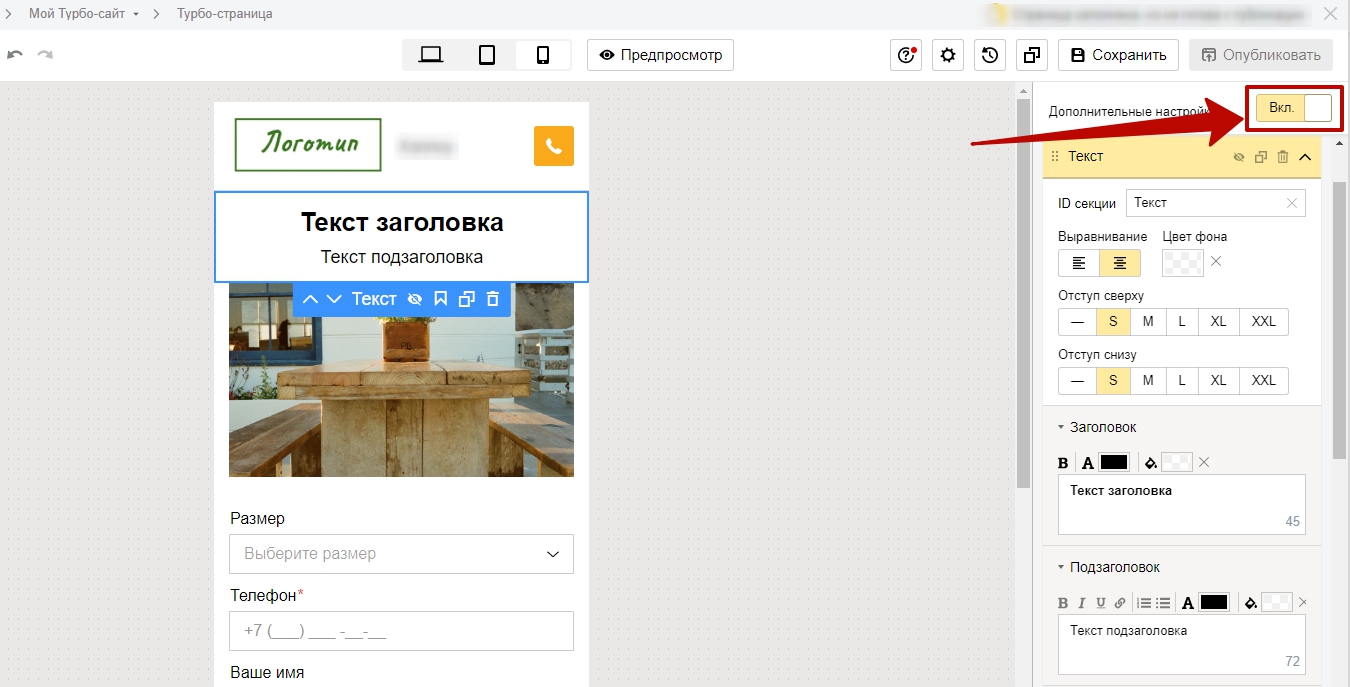
Для секции «Фото» можно, помимо прочего, можно добавить подпись и фон:
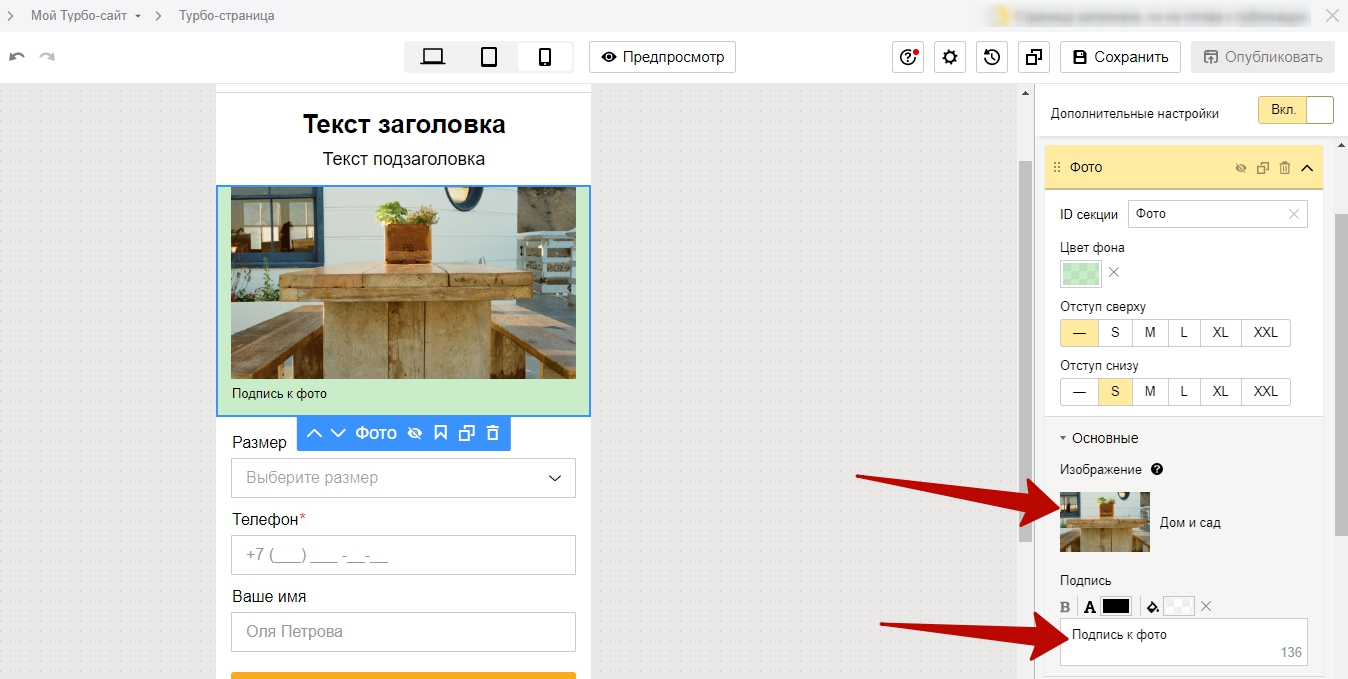
Теперь о секции «Форма».
Добавьте поля заявки, настройте их и выберите обязательные для заполнения следующим образом:
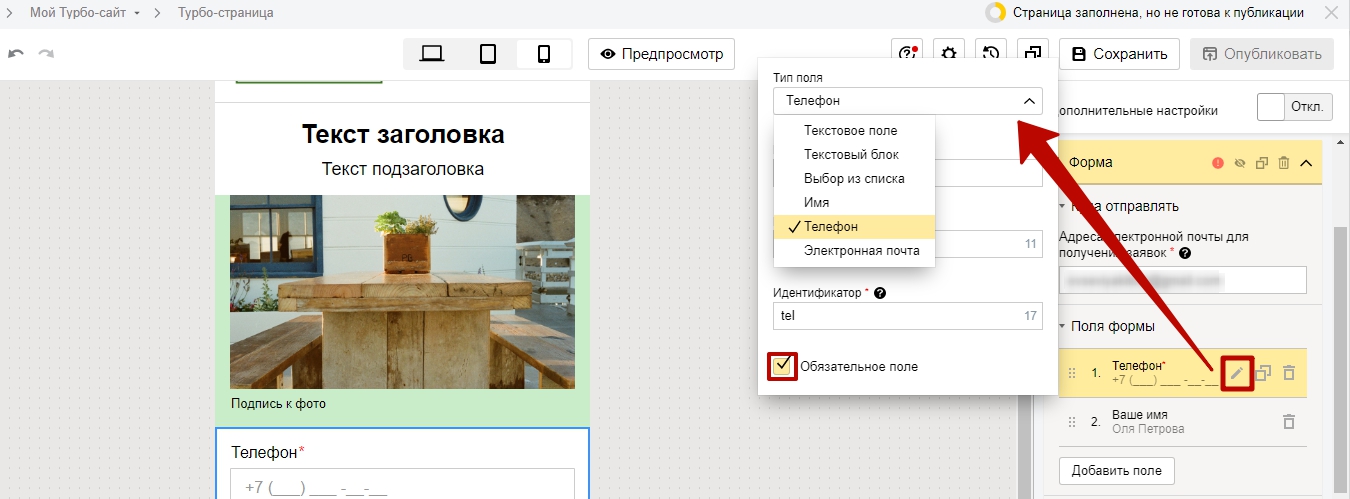
Внимание: не забудьте указать email-адрес, на который будут поступать заявки (заполненные формы)! В среднем это происходит за 2 минуты с момента отправки данных.
Настройте кнопку и её текст:
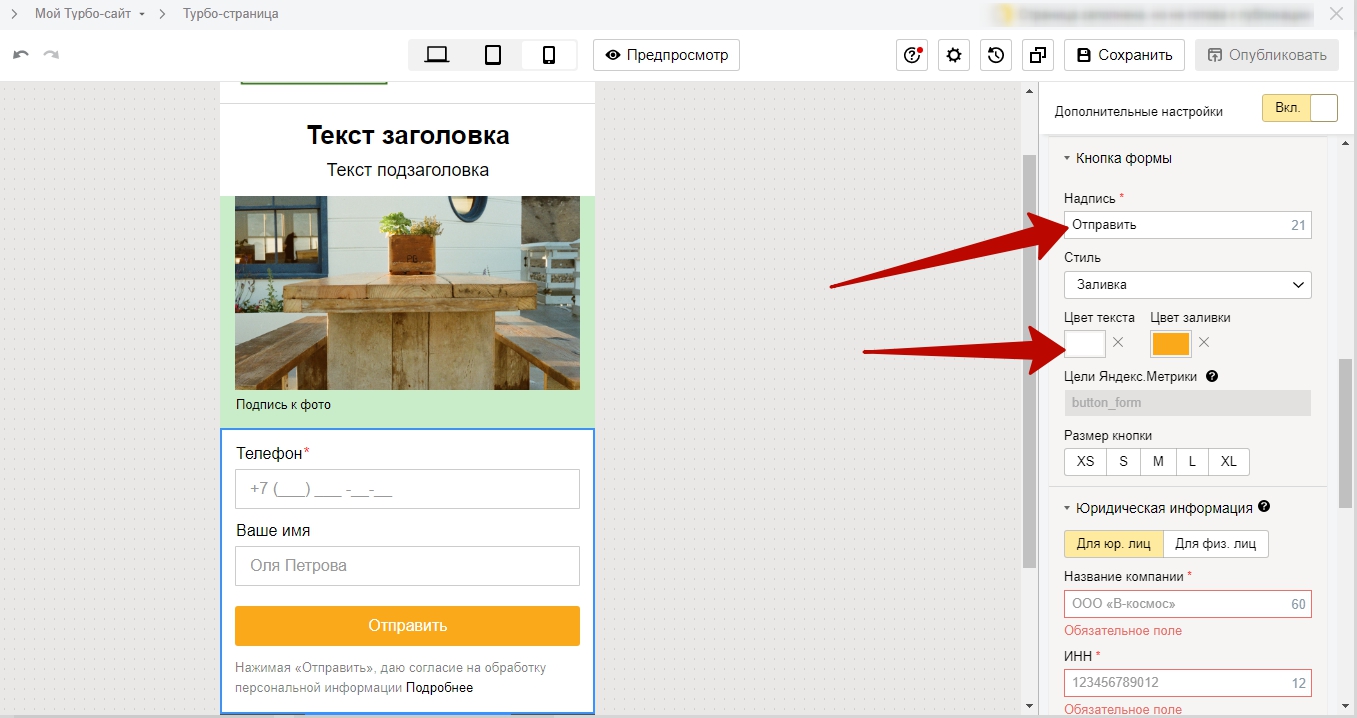
Примечание. Так как у нас выбран автоматический счетчик, в поле «Цели Яндекс.Метрики» автоматически проставлена цель для отслеживания. Если счетчик пользовательский, в этом поле можно прописать идентификаторы своих целей, связанных с взаимодействием с текущей секцией (в данном случае, с формой), из этого счетчика. Такая опция будет также доступна в настройках других секций.
Здесь же заполните юридическую информацию.
И последний пункт – сообщение благодарности. Оно показывается после заполнения формы и может вести пользователя на сайт или обратно на турбо-страницу.
Если сайта нет, лучше кнопку возврата не использовать:
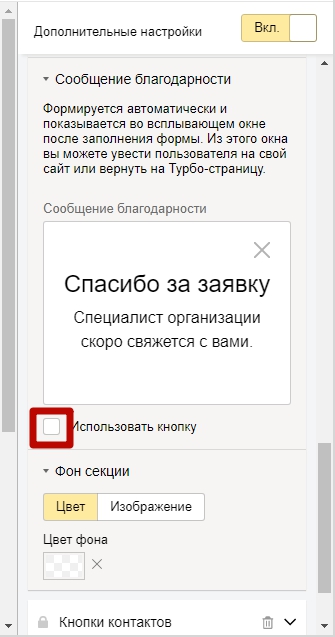
В секции «Кнопки контактов» добавьте ссылки на контакты (телефон, email, соцсети), которые, вы считаете, нужны вашей целевой аудитории. Например:
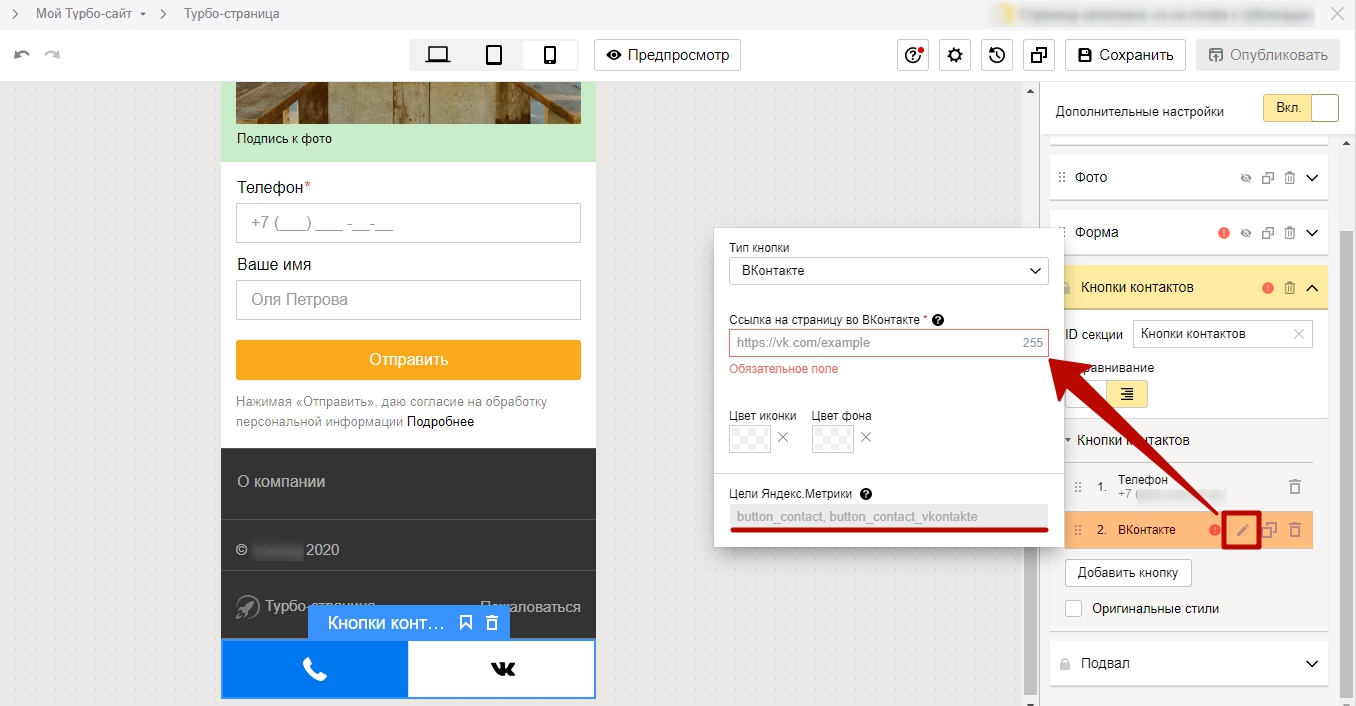
Для секции «Подвал» выберите тему (по умолчанию стоит темная). Можно по желанию добавить текст, логотип, пункты меню сайта (дополнительные ссылки на другие секции, например). Название организации и год, а также информация о том, что сайт создан с помощью технологии «Турбо-страницы», проставляются автоматически.
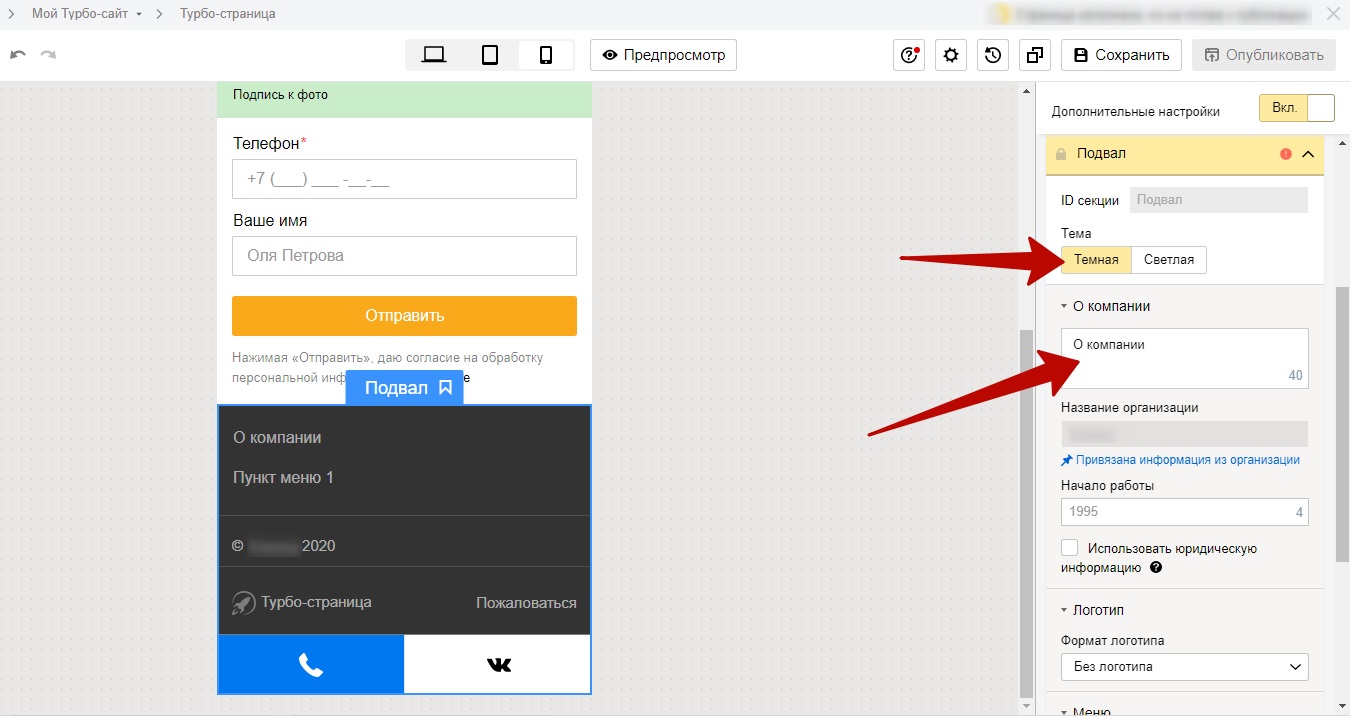
Шаг 4: проверьте и опубликуйте турбо-страницу
Когда всё готово, проверьте, все ли обязательные настройки вы задали. Если что-то пропустили – увидите сообщение, что страница не готова к публикации. Кликните по нему, выйдет прогресс-бар с детальной информацией:
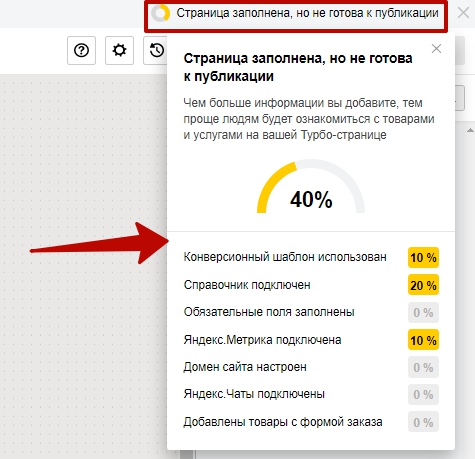
Заполните все пробелы, если они есть. Далее проверьте, в каком виде сайт увидит пользователь. Для этого нажмите кнопку предпросмотра:

В окне предпросмотра вы можете посмотреть, как выглядит турбо-сайт с конкретного устройства (компьютера, планшета или смартфона), а также скопировать ссылку на предпросмотр.
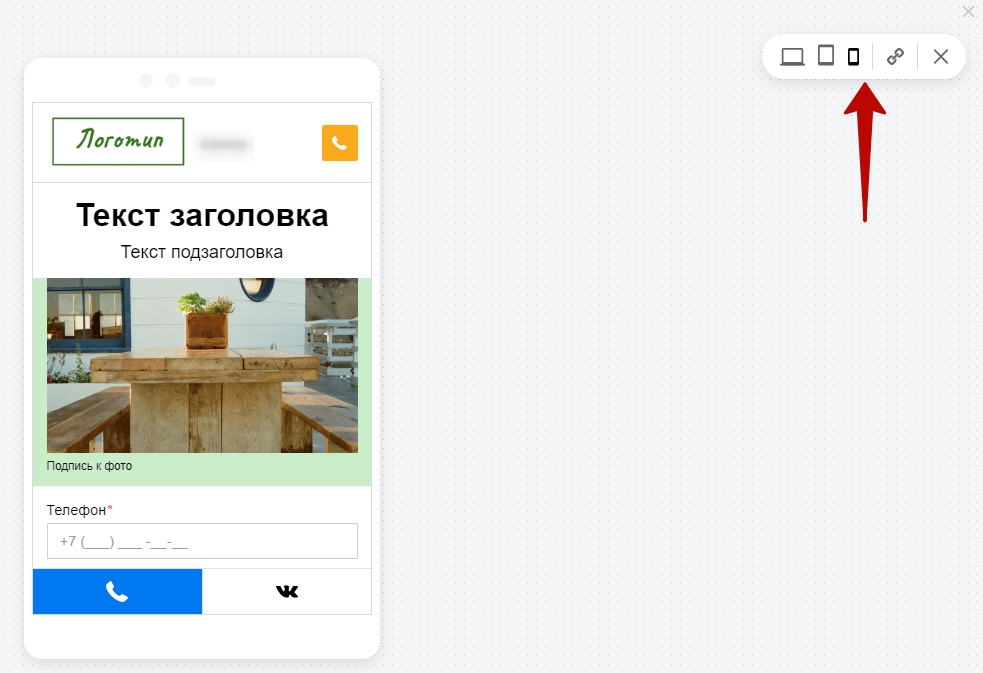
Если всё в порядке, опубликуйте турбо-страницу. После этого можно запускать рекламу в Яндекс.Директе, с которой на страницу будет поступать трафик.
Если настройка пока полностью не завершена, и вы планируете вернуться к ней позже, сохраните страницу как черновик.

Насколько корректна ваша турбо-страница, модерация проверяет вместе с группой объявлений.
Возможности и ограничения
Возможности:
- Поисковики хорошо индексируют турбо-страницы, и это дает возможность пригонять бесплатный трафик по целевым запросам.
- Благодаря быстрой загрузке пользователи не уходят с первых же секунд. А значит, повышается процент тех, кто переходит к целевому действию.
- Создание турбо-сайтов бесплатно и их количество не ограничено.
- Адаптивность турбо-страниц: они сами корректно «подстраиваются» под разрешения экрана разных устройств, вам не нужно об этом беспокоиться.
- С помощью них можно продвигать и интернет-магазины, есть настройки для полноценной карточки товаров и корзины, а также формы заказа с выбором способов доставки и оплаты.
Ограничения:
- Нельзя использовать собственный дизайн и функции, выбор ограничен доступными шаблонами.
- Нельзя использовать фиды для загрузки товаров, только каждый по отдельности вручную.
Тем не менее, турбо-страницы Яндекс.Директа – ваш вариант, если у вас нет сайта или он не оптимизирован под мобильные устройства. Допустим, если вам срочно нужна промо-страница с акциями. Также это отличный способ:
- Быстро протестировать спрос на конкретный товар или услугу без создания обычного лендинга;
- Создать промо-страницу с акциями и специальными предложениями;
- Продавать онлайн небольшой ассортимент товаров без создания интернет-магазина.
160213
12 Читайте ещё статьи по этой теме
Как не облажаться при выборе удаленной работы в интернете Статья
Работать из дома хочет практически каждый второй, кто раньше этого не пробовал. На первый взгляд это просто мечта: работать откуда и когда угодно, забыть про будильники и совещания.2
Всё, что нужно знать о продвижении в Telegram Статья
Мессенджер Telegram вновь доступен в России, и многих интересует вопрос, как продвигать свой канал в «телеге». Во-первых, изначально Телеграмм не должен быть пустым.3
Реклама в TikTok: руководство по применению Статья
Хайповая соцсеть TikTok на слуху у всех, даже у тех, кто ею не пользуется. Платформа заточена под видеоконтент: пользователи выкладывают туда короткие ролики на 9-15 секунд, где танцуют, занимаются спортом, устраивают розыгрыши и т.4
Написать комментарий
Валерия НикитинаOctober 28, 2021 в 7:30 PM
турбо страницы рулят
Roman GlotovJanuary 27, 2021 в 4:53 PM
можно ли привязать (интегрировать) турбо страницу (а конкретно форму подписки) с каким нибудь рассыльщиком?
Надежда МигдайFebruary 26, 2018 в 10:58 AM
Подскажите пожалуйста, как связаться с менеджером Яндекса?
Александр ЯглаFebruary 26, 2018 в 11:33 AM
Надежда, вот здесь все их контакты: https://yandex.ru/support/direct/contact-us.html
Alla ShilovaFebruary 7, 2018 в 11:02 PM
А как же тогда "отсутствие сайта"?
Александр ЯглаFebruary 8, 2018 в 8:08 AM
Дело в том, что это отдельные сущности. Сайт сам по себе, турбо-страница сама по себе. Для мобильной рекламы в Директе можно просто сделать турбо-страницу.
МишаJanuary 30, 2018 в 1:47 PM
По задумке Яндекс, первые и последние четыре позиции – из Директа, справа – рекламный баннер, а остальные позиции – турбо-страницы
МишаJanuary 30, 2018 в 1:47 PM
Может я не так понял, но вы говорите, что первые и последние 4 позиции из Директа, а остальные позиции - турбо-страницы. Но "остальные" позиции - это SEO-выдача, откуда там турбо-страницы? И есть пруфы у вас по поводу такой задумки Яндекса?
Александр ЯглаJanuary 30, 2018 в 3:28 PM
Всё верно. Просто тут небольшая путаница из-за того, что есть 1) Турбо-страницы в Директе. Процесс описан в статье.
2) И есть турбо-страницы, которые настраиваются через Яндекс Вебмастер. Именно в SEO-выдаче. Вот здесь о них подробнее: https://blog.yandex.net/amp/ru/webmaster/nastroyka-i-podklyuchenie-turbo-stranits
Марина ПанинаJanuary 26, 2018 в 1:38 PM
Как это будет работать для интернет-магазина с 5000 товаров?
Влад КрамаровJune 15, 2018 в 5:47 PM
Ничего сложного. Ведь в вашей мобильной версии магазина (а она наверняка у вас есть) существуют страницы под каждый товар (карточка товара) с его описанием и кнопкой "заказать", допустим, или страница с описанием группы товаров, верно? Так вам нужно сделать "турбированные" версии этих карточек, это не сложно. Можно руками, создать RSS-канал магазина и в него добавить описание каждого товара, информации намного, поэтому переделать все эти карточки будет не трудно. Как это сделать я писал здесь, если интересно: http://1st-finstep.ru/kak-sozdat-turbo-stranicu.php Недавно Яндекс расширила возможности своих турбо-страниц, разрешив добавлять формы обратной связи, как раз для магазинов. Кроме этого, уже существуют плагины под различные платформы, которые облегчат ваш труд. Мое мнение - лучше все сделать самому ручками, не доверять всяким плагинам.
Александр ЯглаJanuary 26, 2018 в 2:13 PM
Марина, турбо-страницы лишь собирают контакты (телефон, емэйл). Возможно, какое-то спецпредложение под конкретную группу товаров типа «Подпишись и получи скидку / бонус». А дальше обрабатывать их через email-рассылку, например. И из неё уже продавать.
Обсуждаемое
Как юристу вести Telegram канал. Отвечает адвокат Валерий Рогальский Статья
В современном мире цифровых технологий и социальных медиа юристам предоставляется уникальная возможность расширить свою аудиторию и продвигать свои услуги через онлайн-платформы. Telegram – одна из таких платформ, которая предлагает удобный и эффективный способ взаимодействия с клиентами и коллегами.
Кейс клиента Vitamin.tools о продвижении детского лагеря в VK Ads: как получать заявки по 500 рублей 3 месяца подряд Статья
Таргетолог Марк Косых, клиент Vitamin. tools — рекламной экосистемы, возвращающей до 18% с пополнения рекламы, — пробовал запускать рекламу и в старом, и в новом рекламном кабинетах.
Лидогенерация на мероприятия Статья
Я расскажу в целом о том, как выстроить грамотный диджитал для продвижения мероприятий. Это актуально как для онлайна, так и для оффлайна.
Свежее
Пустые бланки резюме для устройства на работу – где взять? Статья
Создать современное резюме с оформлением и структурой можно с помощью готовых шаблонов резюме. Пустые бланки в формате docx и pdf подойдут для заполнения в любом текстовом редакторе: используйте шаблоны, заполняйте их с помощью пошаговой инструкции и привлекайте работодателей.
6 советов от клиента Vitamin.tools по продвижению психолога в TG через Директ Статья
Директолог Ольга Сивцова, клиент Vitamin. tools — рекламной экосистемы, возвращающей до 18% с пополнения рекламы, — отливала бюджет на TG-бота 2,5 месяца.
Работа на фрилансе или в агентстве: плюсы и минусы Статья
Первый плюс работы в агентстве – меньше ответственности, потому что у нас ее нет перед конечным заказчиком, другими сотрудниками, если не нанимаем помощников и ничего не делегируем. У нас есть ответственность только перед нашим работодателем.